- ავტორი Jason Gerald [email protected].
- Public 2024-01-19 22:13.
- ბოლოს შეცვლილი 2025-06-01 06:06.
ეს wikiHow გასწავლით თუ როგორ იპოვოთ და შეუერთდეთ ჯგუფებს Facebook- ზე. ამის გაკეთება შეგიძლიათ, Facebook- ის მობილური ვერსიის ან Facebook- ის ვებსაიტის საშუალებით.
ნაბიჯი
მეთოდი 2 დან 2: მობილურ მოწყობილობებზე
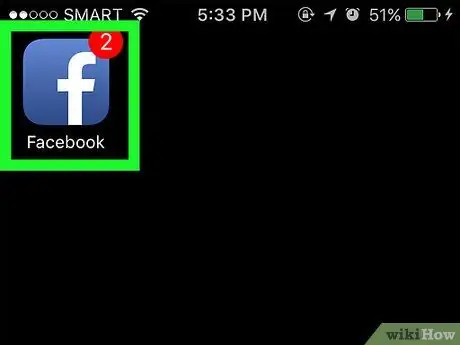
ნაბიჯი 1. გახსენით Facebook
შეეხეთ ფეისბუქის აპლიკაციის ხატულას, რომელიც მუქი ლურჯ ფონზე თეთრ "f" - ს ჰგავს. ამის შემდეგ გაიხსნება ახალი ამბების გვერდი.
გააგრძელეთ, სანამ არ ხართ შესული თქვენს ანგარიშში, შეიყვანეთ თქვენი ელ.ფოსტის მისამართი (ან ტელეფონის ნომერი) და პაროლი
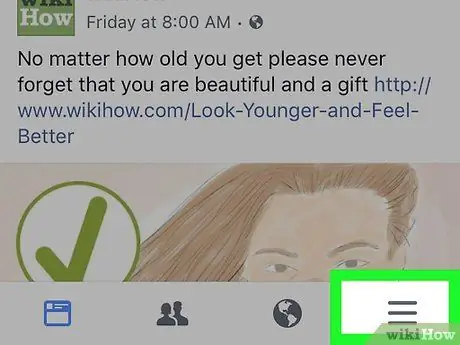
ნაბიჯი 2. შეეხეთ
ის მდებარეობს ეკრანის ქვედა მარჯვენა კუთხეში (iPhone) ან ეკრანის ზედა მარჯვენა კუთხეში (Android). გამოჩნდება ამომხტარი მენიუ.
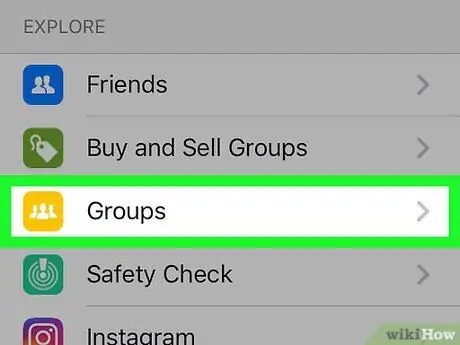
ნაბიჯი 3. შეეხეთ ჯგუფებს ან ჯგუფი.
ის არის ამომხტარი მენიუს ზედა ნაწილში. შეხების შემდეგ, "ჯგუფების" გვერდი ("ჯგუფები") იტვირთება.
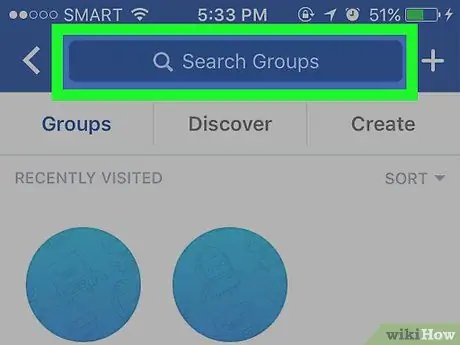
ნაბიჯი 4. შეეხეთ საძიებო ზოლს
ეს არის მუქი ლურჯი ზოლი ზედა ნაწილში და აღინიშნება "საძიებო ჯგუფები".
თუ გსურთ მოძებნოთ ჯგუფები, რომელშიც უკვე ხართ, დარჩით "ჯგუფების" ან "ჯგუფების" გვერდზე. თქვენ შეგიძლიათ ნახოთ ყველა ჯგუფი, რომელსაც თქვენ მიეკუთვნებით ან მიჰყევით ამ გვერდზე
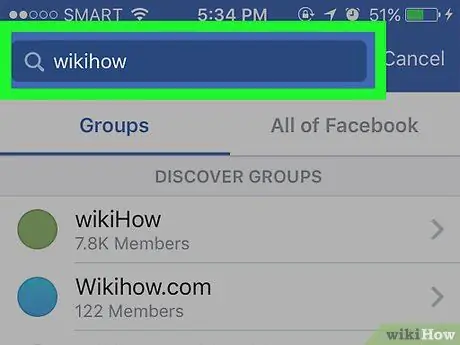
ნაბიჯი 5. შეიყვანეთ საძიებო საკვანძო სიტყვები
ჩაწერეთ სიტყვა ან ფრაზა, რომელიც შეესაბამება ჯგუფის ტიპს, რომელსაც ეძებთ. როდესაც თქვენ აკრიფებთ სიტყვას ან ფრაზას, ძებნის შედეგები ნაჩვენები იქნება ძებნის ველის ქვემოთ.
თუ თქვენ ეძებთ კონკრეტულ ჯგუფს, ჩაწერეთ ჯგუფის სახელი
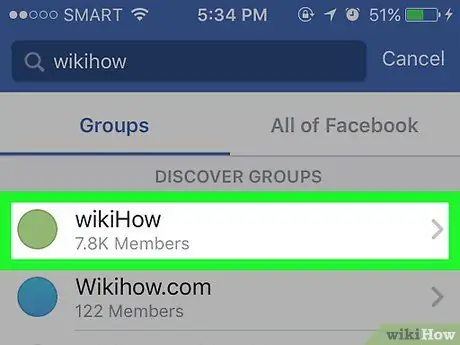
ნაბიჯი 6. აირჩიეთ ჯგუფი
შეეხეთ იმ ჯგუფის სახელს, რომელიც მოგწონთ ან გსურთ ნახოთ. ამის შემდეგ, თქვენ შეგიძლიათ ნახოთ ჯგუფის გარეკანი და მისი ატვირთვები, თუ ჯგუფი არის საჯარო ჯგუფი.
- თუ ჯგუფი დახურული ჯგუფია, თქვენ ვერ იხილავთ ატვირთვებს.
- თქვენ ვერ იპოვით საიდუმლო ჯგუფს ამ ჯგუფის წევრის მოწვევის გარეშე.
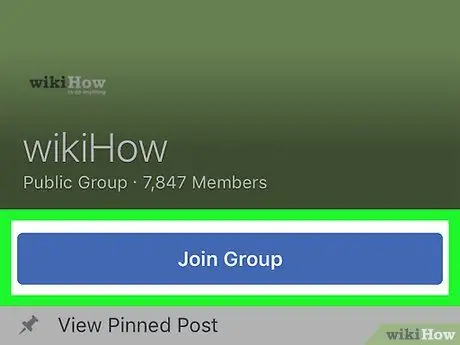
ნაბიჯი 7. შეეხეთ ჯგუფს გაწევრიანებას ან გაწევრიანდით ჯგუფში თუ გსურთ გაწევრიანება.
ეს არის ლურჯი ღილაკი გვერდის ზედა ნაწილში. ამის შემდეგ, გაწევრიანების მოთხოვნა გაიგზავნება ჯგუფის ადმინისტრატორთან.
თუ თქვენ ხართ მიღებული ჯგუფში, შეგიძლიათ ეწვიოთ მას ჩანართის არჩევით” ჯგუფები "(" ჯგუფი ") მენიუდან" ☰ ”.
მეთოდი 2 დან 2: სამუშაო მაგიდის ვებსაიტზე
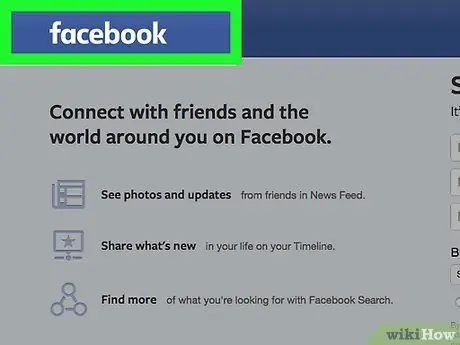
ნაბიჯი 1. გახსენით Facebook
ეწვიეთ ფეისბუქის სიახლეების გვერდი ჩაიტვირთება, თუ თქვენს ანგარიშში ხართ შესული.
თუ არა, ჩაწერეთ თქვენი ელ.ფოსტის მისამართი (ან ტელეფონის ნომერი) და პაროლი გვერდის ზედა მარჯვენა კუთხეში
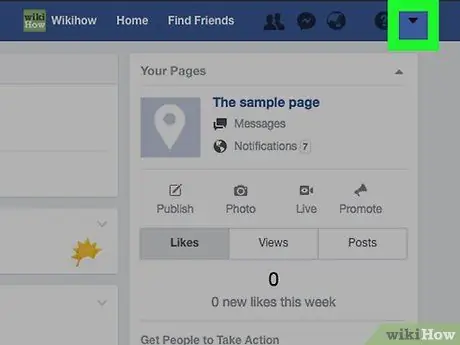
ნაბიჯი 2. დააწკაპუნეთ
ეს ისრის ხატია ფეისბუქ გვერდის ზედა მარჯვენა კუთხეში. ჩამოსაშლელი მენიუ შემდეგ ჩაიტვირთება.
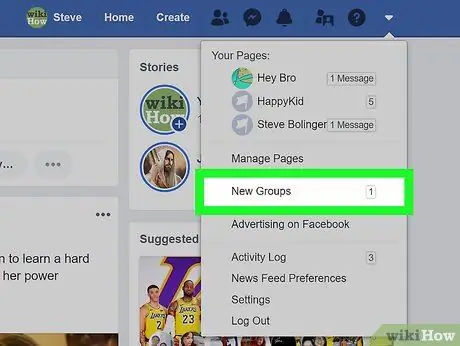
ნაბიჯი 3. დააწკაპუნეთ ჯგუფების მართვაზე ან ჯგუფების მართვა.
ის ჩამოსაშლელი მენიუს შუაშია. ამის შემდეგ, ჩანართი " აღმოჩენილია "(" იპოვე ")" ჯგუფების "(" ჯგუფების ") გვერდზე ჩაიტვირთება.
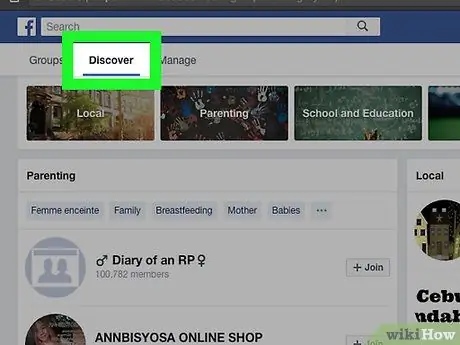
ნაბიჯი 4. დაათვალიერეთ შემოთავაზებული ჯგუფის პარამეტრები
ყველა ჯგუფი ჩანართზე აღმოჩენილია ”(” აღმოაჩინე”) მორგებულია თქვენი მეგობრების ამჟამინდელი საქმიანობისა და ინტერესების საფუძველზე.
- შეგიძლიათ დააწკაპუნოთ " + გაწევრიანდი ”ან”+ გაწევრიანდი”ჯგუფის მარჯვენა მხარეს ჯგუფში გაწევრიანების მოთხოვნის წარსადგენად.
- თუ გსურთ ნახოთ ჯგუფები, რომელშიც ხართ ამჟამად, დააწკაპუნეთ ღილაკზე " ჯგუფები ”(” ჯგუფი”) გვერდის ზედა მარცხენა კუთხეში.
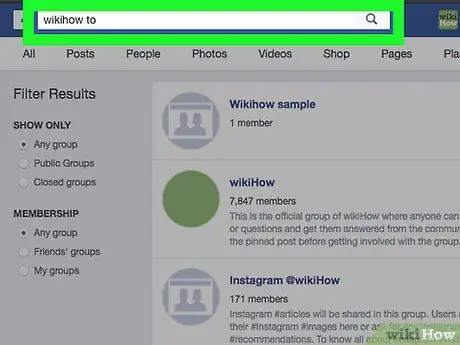
ნაბიჯი 5. მოძებნეთ ჯგუფები სახელის მიხედვით
დააწკაპუნეთ საძიებო ზოლზე Facebook გვერდის ზედა ნაწილში და ჩაწერეთ ჯგუფის სახელი ან საკვანძო სიტყვა, შემდეგ დააჭირეთ Enter.
მაგალითად, თუ გსურთ მოძებნოთ ჯგუფი, რომელიც ორიენტირებულია ჯანსაღ კვებაზე, შეგიძლიათ ჩაწეროთ ფრაზა "ჯანსაღი დიეტა" ან "ჯანსაღი საკვები" საძიებო ზოლში
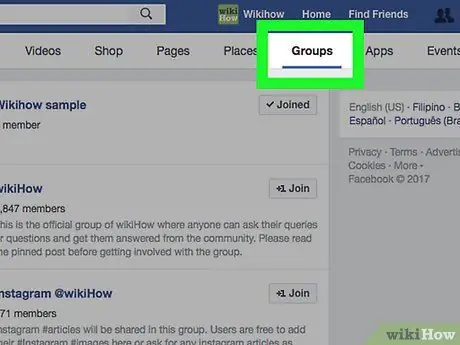
ნაბიჯი 6. დააწკაპუნეთ ჯგუფების ჩანართზე ან ჯგუფი.
ის არის საძიებო გვერდის ზედა ნაწილში, ფეისბუქის ლურჯი ლენტის ქვემოთ. ამის შემდეგ, Facebook აჩვენებს მხოლოდ ჯგუფებს, რომლებიც შეესაბამება საძიებო საკვანძო სიტყვას.
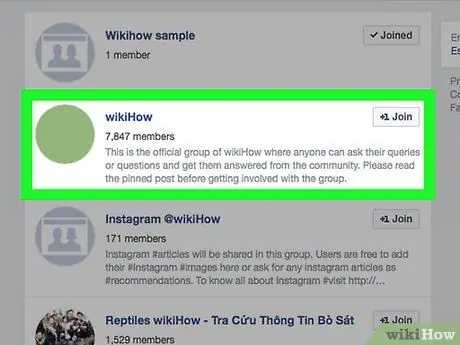
ნაბიჯი 7. აირჩიეთ ჯგუფი
დააწკაპუნეთ თქვენთვის საინტერესო ჯგუფის სახელზე. ჯგუფის გვერდი გაიხსნება და თქვენ შეგიძლიათ ნახოთ ატვირთვები თუ ჯგუფი არის საჯარო ჯგუფი.
- თუ ჯგუფი დახურული ჯგუფია, თქვენ ვერ ნახავთ მასში ჩანაწერებს.
- თქვენ ვერ იპოვით საიდუმლო ჯგუფს ამ ჯგუფის წევრის მოწვევის გარეშე.
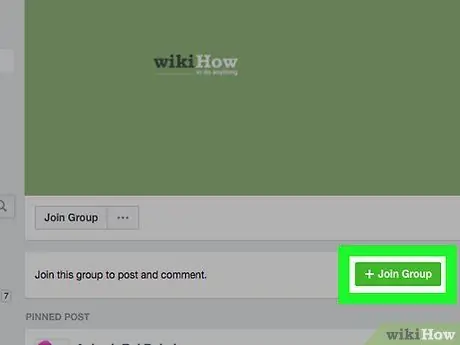
ნაბიჯი 8. დააწკაპუნეთ + შეუერთდით ჯგუფს ან + გაწევრიანდით ჯგუფებში.
ეს ღილაკი არის ჯგუფის პროფილის ფოტოს ქვემოთ. გაწევრიანების მოთხოვნა გაიგზავნება ჯგუფის ადმინისტრატორთან.






